修正: Windows 11 に SQL Server をインストールできない
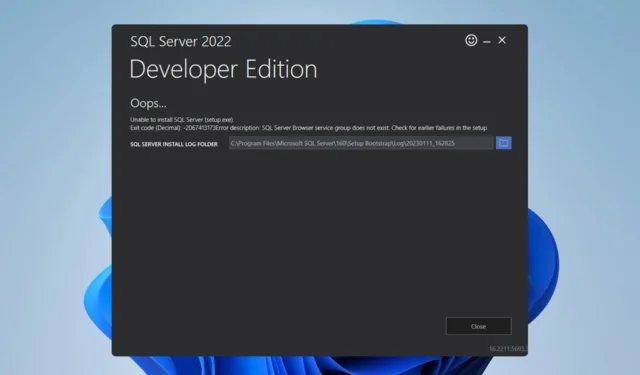
SQL Server は開発者によってリレーショナル データベース管理システムとしてよく使用されますが、その多くが Windows 11 に SQL Server をインストールできないと報告しています。
SQL Server が実行されていないと、プロジェクトで使用できるデータベースが存在しないため、この問題を解決することが重要であり、このガイドはその解決に役立ちます。
Windows 11 に SQL Server をダウンロードしてインストールするにはどうすればよいですか?
1. 影響を受けるレジストリ キーを削除します。
- Windows + キーを押してS 、コマンド プロンプトを入力します。結果のリストから「管理者として実行」を選択します。
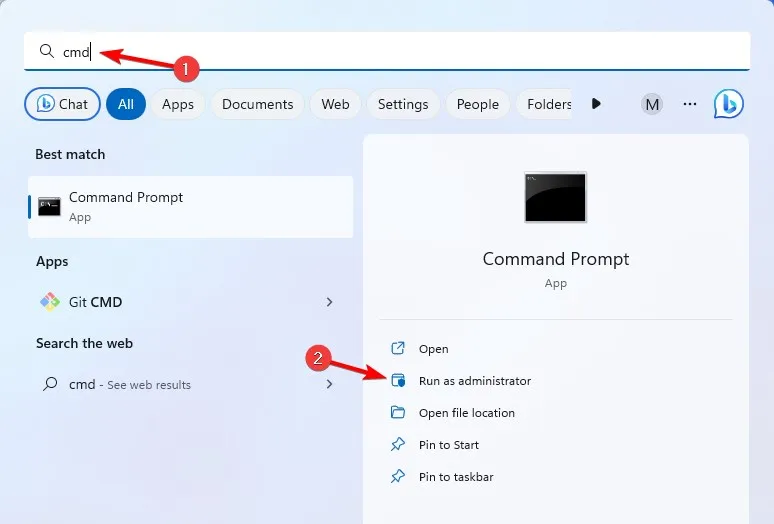
- 次に、次のコマンドを実行します。
reg DELETE "HKLM\SOFTWARE\WOW6432Node\Microsoft\Microsoft SQL Server Management Studio" /reg:32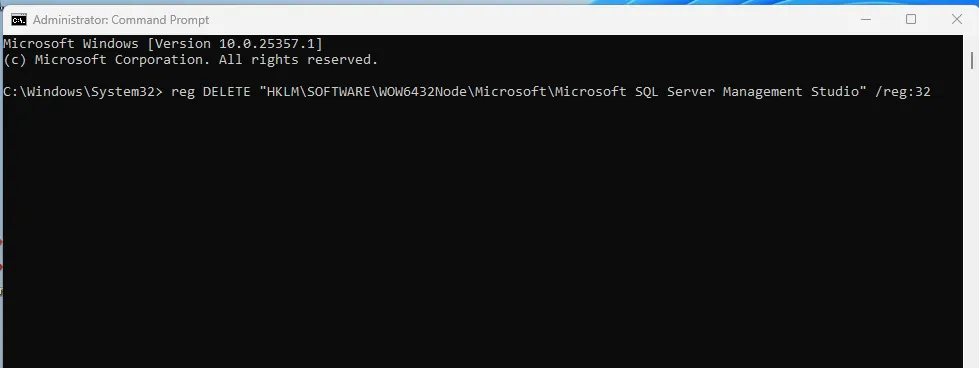
- その後、コマンドプロンプトを閉じます。
これは簡単な解決策であり、SQL Server 2014 をインストールできない場合に役立ちます。
2. ドライブのセクター サイズを確認します。
- Windows + キーを押して、 [ターミナル (管理者)]X を選択します。
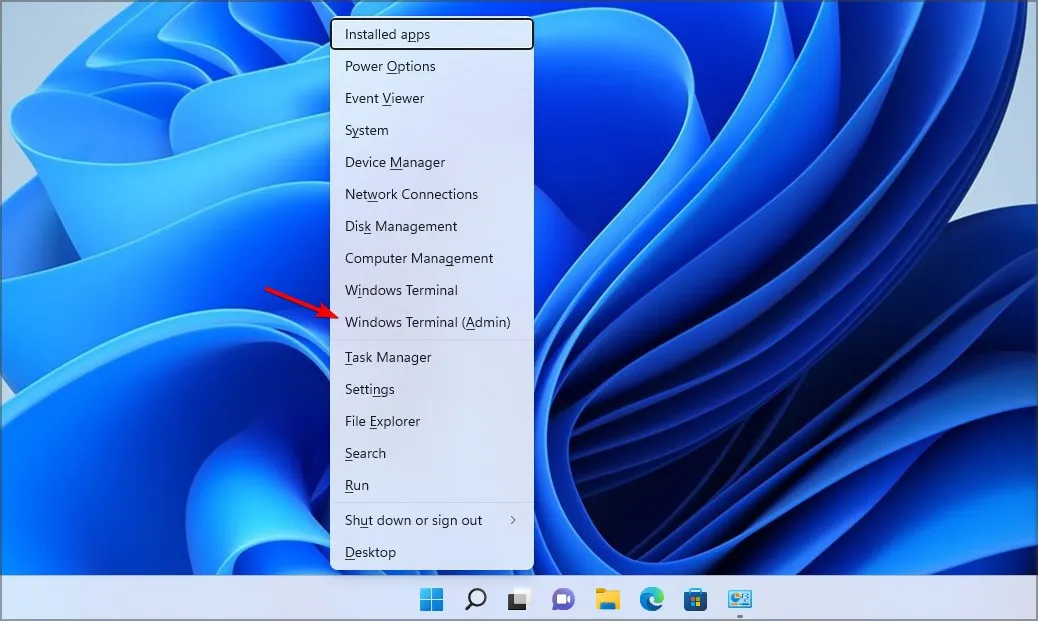
- 次に、次のコマンドを実行します。必ず C を SQL Server をインストールするドライブに置き換えてください。
fsutil fsinfo sectorinfo C: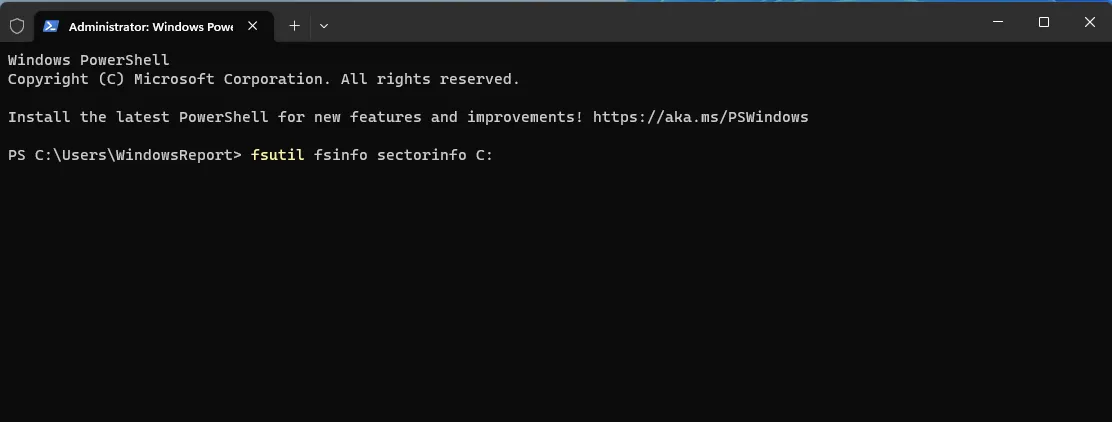
- PhysicalBytesPerSectorForAomicity値とPhysicalBytesPerSectorForPerformance値を見つけます。
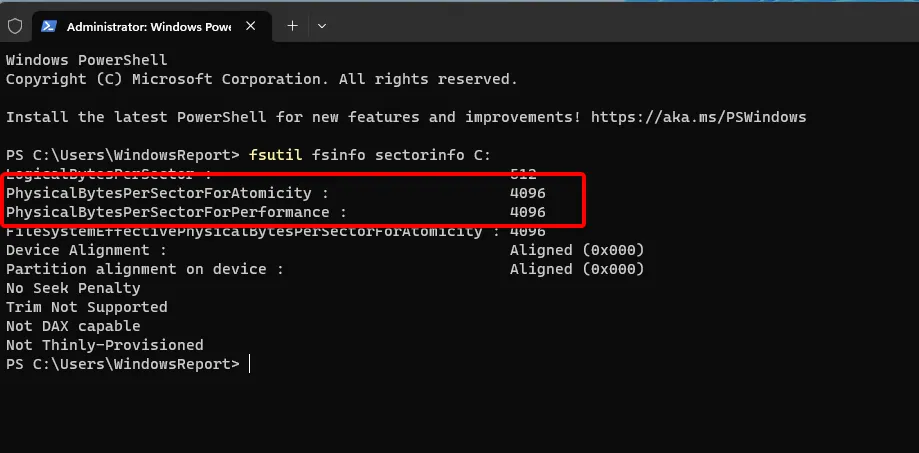
値が異なる場合は、値が大きい方を見つけます。その値が 4096 より大きい場合は、次の手順を実行してレジストリにいくつかの変更を加える必要があります。
- コマンドプロンプトを管理者として起動します。
- 次のコマンドを実行してキーを追加します。
REG ADD "HKLM\SYSTEM\CurrentControlSet\Services\stornvme\Parameters\Device"/v "ForcedPhysicalSectorSizeInBytes"/t REG_MULTI_SZ /d "* 4095"/f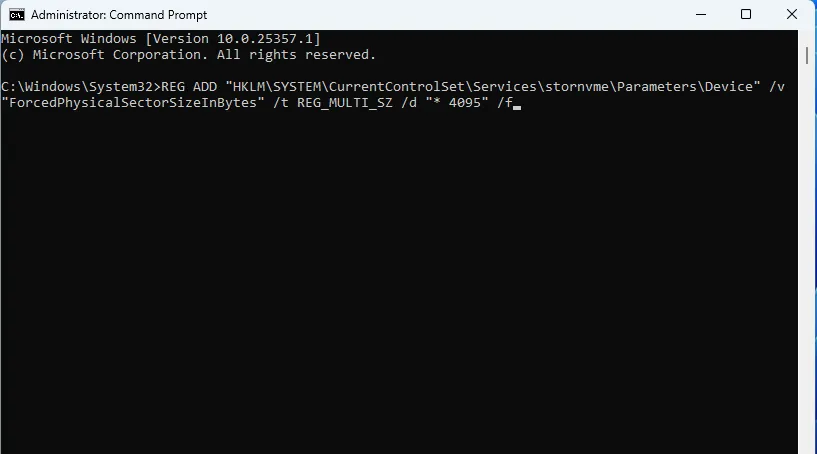
- 次のコマンドを実行して、キーが正常に追加されたかどうかを検証します。
REG QUERY "HKLM\SYSTEM\CurrentControlSet\Services\stornvme\Parameters\Device"/v "ForcedPhysicalSectorSizeInBytes"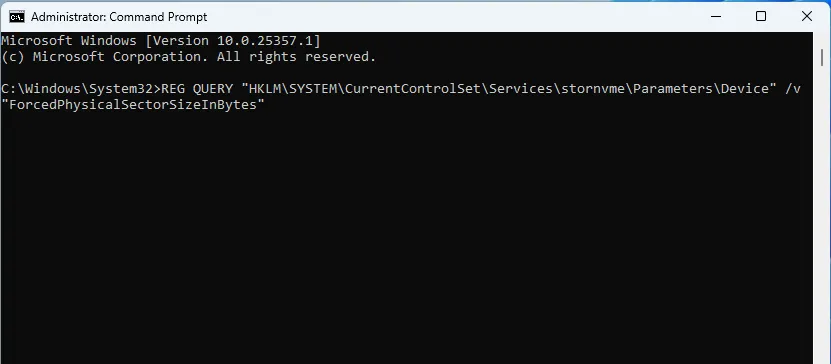
レジストリを変更したり、ディスク セクター サイズを変更したりすることに抵抗がある場合は、いつでも SQL Server を別のドライブにインストールできます。fsutil fsinfoectorinfo コマンドを使用してドライブをチェックし、その値が 4096 を超えていないことを確認してください。
3. トレースフラグを 1800 に設定します。
- コマンドラインを開きます。
- 次に、次のコマンドを実行します。
DBCC TRACEON (1800, -1);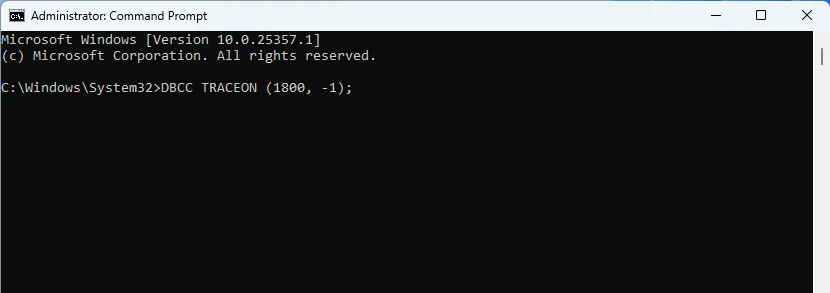
- コマンドラインツールを閉じます。
起動パラメーターを変更すると、SQL Server が読み取りおよび書き込みプロセスのディスク セクター サイズとして 4 KB を使用するように強制されます。
SQL Server がインストールされないのはなぜですか?
- 特定のレジストリ キーの問題により、この問題が発生する可能性があります。
- この問題の一般的な原因は、セクター サイズが 4KB より大きいことです。
Microsoft はこの問題を十分に認識しており、一部の新しいストレージ デバイスでは、SQL Server で使用されるサポートされている 4 KB セクター サイズよりも大きなブロック サイズが使用されるとのことです。
アップグレードすると、 「オペレーティング システムは SQL Server でサポートされていません」エラーなどのさまざまな互換性の問題も回避できます。
この問題を解決する別の方法を見つけましたか? その場合は、以下のコメント欄でお知らせください。



コメントを残す